| |
|
|
| lun |
mar |
mer |
jeu |
ven |
sam |
dim |
| 1 | 2 | 3 | 4 | 5 | 6 | 7 |
| 8 | 9 | 10 | 11 | 12 | 13 | 14 |
| 15 | 16 | 17 | 18 | 19 | 20 | 21 |
| 22 | 23 | 24 | 25 | 26 | 27 | 28 |
| 29 | 30 | 31 |  |
 |
 |
 |
|
|
|
 |
 |
 |
Comment relier votre PC Ã votre TV: page 3
|
|
|
Dossier publié par coyote89 le Mercredi 08 Février 2006 |
 Familiarisation avec le panneau de configuration Familiarisation avec le panneau de configuration
Ce premier paragraphe est une initiation, une découverte de l'environnement logiciel qu'il vous faudra manipuler. Les habitués peuvent sans problème passer aux étapes à proprement parler sans consulter ce rappel.
Nous allons donc dans un premier temps vous présenter l'interface que nous utiliserons pour réaliser le paramétrage. Pour commencer, il vous faudra aller dans les propriétés du bureau, puis choisir l'onglet "avancé". Une fois ceci fait, vous devriez apercevoir une fenêtre ressemblant à celle-ci, à quelques différences près :
Il vous faudra également, durant la manipulation, accéder au panneau de contrôle ATi. Pour cela, allez dans les propriétés du bureau comme expliqué en début de paragraphe, puis cliquez, une fois l'onglet "paramètres" sélectionné, sur "Avancé". Vous devriez théoriquement vous retrouver devant le panneau annoncé, qui doit ressembler à ceci :
Apres cette courte introduction visuelle, passons maintenant aux choses sérieuses ! Voici donc les différentes étapes à suivre pour réussir l'opération...
 Première étape : Le raccordement matériel Première étape : Le raccordement matériel
Nous allons donc aborder l'aspect pratique de ce tutoriel : la liaison matérielle. Il est nécessaire de distinguer deux cas différents.
1) Votre carte est équipée d'une sortie S-Vidéo
Il est alors nécessaire d'utiliser un cable péritel raccordé à un adaptateur, qui sera relié à votre carte par un câble S-Video, comme vous le montrent ces illustrations : Cable Peritel Cable Peritel Adaptateur Peritel/S-Video Adaptateur Peritel/S-Video Cable S-Video Cable S-Video
2) Votre carte est équipée d'une sortie composite
Vous pouvez alors soit utiliser la méthode précédente en remplaçant le cable S-Vidéo par un cable composite, soit utiliser directement les cables composite et RCA sans adaptateur, à condition que votre télévision dispose de telles entrées :
En ce qui concerne le son, c'est dans les deux cas la même chose : les cable RCA rouge et blanc (ou noir, c'est selon) ont pour but de raccorder la sortie audio de votre pc à l'entrée de votre télé.
Le raccordement étant terminé, nous voilà maintenant arrivés à l'étape cruciale : le paramétrage de la sortie. Suivez bien attentivement les étapes, en n'oubliant pas d'installer préalablement les drivers 6.2 ou supérieurs, afin de manipuler une interface la plus ressemblante possible à celle que j'ai utilisée dans l'explication qui suit.
 Deuxième étape : Le paramétrage Deuxième étape : Le paramétrage
Il va maintenant falloir utiliser le panneau de contrôle ati. Tout comme je vous l'ai présenté dans la première partie, allez-y et cliquez sur l'onglet "Affichages". Ensuite, cliquez au dessus du téléviseur représenté sur le bouton d'allumage, juste à gauche du gros bouton"TV".
Toujours dans le même panneau, cliquez alors sur le large bouton "TV". Dans la fenêtre qui s'ouvre, ouvrez l'onglet Format, cochez la case Selection par Format, puis sélectionnez un format compatible avec votre téléviseur. Pour les personnes résidant en France, il faut choisir PAL-B.
Appliquez ensuite les changements effectués. Lancez votre lecteur vidéo, puis retournez dans le panneau de contrôle. Sélectionnez cette fois-ci l'onglet Superposition , et cliquez sur la case "Options du mode théâtre".
Dans la fenêtre alors affichée, cochez la case "Mode théâtre".
Appliquez de nouveau les changements. Votre sortie TV est maintenant activée, et vous devriez voir sur votre télévision, si bien sur vous avez suivi correctement nos recommandations y compris celle de mettre avant toute chose le canal sur AV, la même image que vous voyez sur votre moniteur de PC. Si tel n'est pas le cas, recommencez au moins une fois la manipulation à partir de zéro et venez, si jamais la situation ne s'améliore pas, poser vos questions sur notre forum d'entraide.
 Troisième étape : Les réglages optionnels Troisième étape : Les réglages optionnels
Cette partie concerne uniquement les problèmes d'affichage, à savoir les problèmes qui peuvent se poser une fois l'opération d'affichage sur la télévision réussi. Cette partie ne traite pas des cas où rien ne s'affiche sur votre second écran. Nous allons donc aborder les ennuis les plus fréquents, et tenter d'y apporter la solution.
- Affichage noir et blanc, où sont les couleurs ?
Il se peut en effet que l'image s'affiche en noir et blanc sur votre télévision. Plusieurs cas sont envisageables, c'est pourquoi l'explication se déroule ensuite en plusieurs points que vous allez devoir vérifier. Sachez tout d'abord que ce problème ne peut survenir qu'avec une sortie de type S-Vidéo, et que le problème vient de votre télévision. Celle-ci supporte-t-elle le mode S-Vidéo ? En effet, ce format de vidéo n'est pas géré par les téléviseurs assez anciens (également par certains nouveaux modèles bas de gamme). Reportez-vous donc au manuel de votre TV, et vérifiez la compatibilité. - Si la réponse est positive, alors il vous suffit d'activer le mode S-Vidéo comme indiqué sur la notice, et vous ne rencontrerez théoriquement plus le problème de couleurs. Sur certaines télévisions, c'est un canal à part entière qui est utilisé pour ce format. Vous l'aurez donc compris, cette aspect de la résolution est très différent selon les modèles de TV, et il vous appartient donc de trouver le bon moyen.
- Si la réponse est négative, il va falloir ruser pour obtenir un affichage couleur. En effet, aucun moyen logiciel n'est envisageable à ma connaissance (si vous en avez trouvé un, merci de me contacter). Il vous faudra dévoiler votre âme de bricoleur ! Votre télévision n’est pas compatible SVHS, vous utilisez donc un adaptateur péritel, sur lequel vous branchez votre câble SVHS venant du pc. Vous devez alors relier des broches du câble SVHS, chose que nous allons faire mais sur la prise de l'adaptateur, et non pas sur le câble lui-même, selon le schéma suivant : 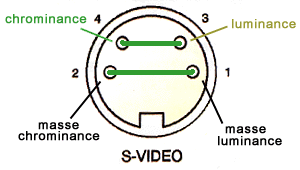 Il vous faut pour cette opération vous munir de fil très fin, d'une pince coupante, et surtout d'une grosse dose de patience car ce n'est pas forcément facile à mettre en place. Les connexions à réaliser sont en vert, utilisez le détrompeur afin de ne pas vous tromper lorsque vous relierez les broches. En ayant pris soin de bien replier à angle droit les extrémités de fil qui rentrent dans les trous, vous n'avez alors plus qu'à brancher délicatement votre câble S-Vidéo dans la prise et le tour est joué !
- Lorque vous regardez un film, une fenêtre noire s'affiche dans le lecteur ?
Deux possibilités s'offrent à vous : - soit vous faites de votre télévision votre moniteur principal. Il vous suffit dans ce cas de retourner au panneau de contrôle ati, onglet "Affichages". Vous cochez alors la case bleue (avec un cercle à l'intérieur) située en dessous de l'image représentant le téléviseur. C'est alors sur votre télévision que tout s'affichera correctement, et sur votre écran de pc que les problèmes de lecture apparaîtront. Il vous suffira de répéter la même manipulation une fois votre film visionné, mais cette fois-ci en selectionnant le premier moniteur, pour que tout redevienne comme avant.
- soit vous forcez l'affichage en plein écran dès qu'une vidéo se lance. Il vous faut pour cela, une fois n'est pas coutume, retourner dans le panneau de contrôle ati, dans l'onglet "Superposition". Vous cliquez alors sur la case "Options du mode théâtre". Dans la fenêtre affichée, cochez la case "Vidéo en plein écran". Voici donc les deux solutions que j'ai à vous proposer afin de parer à ce problème. Si l'une ne fonctionne pas, essayez l'autre. Et si malgré votre plus grand acharnement, le problème persiste, venez nous en parler sur le forum !
 Quatrième partie : Réglages optionnels Quatrième partie : Réglages optionnels
Nous allons aborder ici une partie "moins professionnelle" que les précédentes, en ce sens qu'elle décrit la manière de modifier l'affichage sur votre écran secondaire. Facultatif donc, mais utile si vous souhaitez peaufiner vos réglages ! Il vous faudra donc aller dans le panneau de contrôle que vous connaissez si bien, encore dans l'onglet "Affichages". Là , vous cliquez sur la large case située au dessus du deuxième écran, où est écrit "TV". Puis selon vos souhaits, vous choisissez l'onglet correspondant :
Voici donc les quelques possibilités de réglage offertes par le panneau de contrôle ati. Certains d'entre eux sont utiles, d'autres moins... mais rassurez-vous, la plupart du temps, vous n'en aurez aucunement besoin.
Possésseur de carte à base de chipset ati, vous voici donc arrivé au terme de ce tutoriel ! Je n'ai quasiment plus rien à vous apprendre dans ce domaine, et termine ainsi cette partie en vous souhaitant d'avoir opéré avec succès. A bientôt peut-être sur notre forum !
|
|
|
|








